Popravi: "Veza nije uspjela s pogreškom 691" u sustavu Windows 10
Mnogi korisnici koriste VPN kako bi zaštitili svoju privatnost na mreži. Iako su VPN alati sjajni, Windows 10 također podržava VPN i nećete morati koristiti alate drugih proizvođača. Međutim, problemi s VPN-om mogu se pojaviti, a korisnici su prijavili da veza nije uspjela s porukom o pogrešci 691 . To može biti problem ako želite koristiti VPN, ali postoji nekoliko načina za rješavanje tog problema.
Kako popraviti "Connection failed with error 691" u sustavu Windows 10?
Sadržaj:
- Koristite Microsoft CHAP Version 2
- Poništite opciju Uključi opciju domene za prijavu u sustav Windows
- Promijenite LANMAN parametre
- Provjerite jesu li vaše korisničko ime i zaporka točni
- Ažuriranje mrežnih upravljačkih programa
- Provjerite sigurnosne postavke veze
- Ostavite naziv domene prazan za vanjsku vezu
- Koristite naredbu resphone
- Provjerite postoje li druge aktivne VPN veze
- Provjerite naziv svoje domene
- Koristite drugi ID za prijavu
- Promijenite korisničko ime
- Izbrišite i dodajte svoju VPN vezu
- Koristite PAP umjesto LDAP
- Dodajte portove za prosljeđivanje portova WAN / virtualnog poslužitelja
- Obratite se svom ISP-u
Popravi - "Veza nije uspjela s pogreškom 691"
1. rješenje - koristite Microsoft CHAP Version 2
VPN koristi različite protokole, a kako bi popravio vezu s pogreškom 691, morate koristiti Microsoft CHAP Version 2. Da biste to učinili, slijedite ove korake:
- Pritisnite tipku Windows + X da biste otvorili izbornik Win + X. Na izborniku odaberite Mrežne veze .
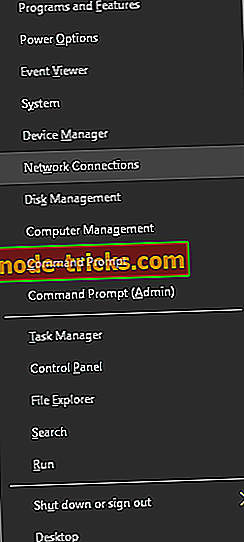
- Kada se otvori prozor Mrežne veze, pronađite VPN vezu, kliknite desnom tipkom i odaberite Svojstva iz izbornika.
- Idite na karticu Sigurnost .
- Odaberite Dopusti ove protokole i provjerite Microsoft CHAP, verzija 2 (MS-CHAP v2) .
- Kliknite U redu da biste spremili promjene.
Nakon što omogućite Microsoft CHAP Version 2, provjerite je li problem još uvijek prikazan.
2. rješenje - Poništite odabir opcije Uključi domenu za prijavu u sustav Windows
Ponekad povezivanje nije uspjelo s porukom o pogrešci 691 ako se VPN veza ne konfigurira kako treba, ali taj problem možete riješiti tako da onemogućite opciju Uključi domenu za prijavu u sustav Windows. Da biste riješili problem, učinite sljedeće:
- Otvorite Mrežne veze . Za detaljne upute kako to učiniti, provjerite prethodno rješenje.
- Pronađite VPN vezu, kliknite desnom tipkom i odaberite Svojstva iz izbornika.
- Idite na karticu Mogućnosti i poništite odabir opcije Uključi domenu za prijavu u sustav Windows .
- Kliknite U redu da biste spremili promjene.
3. rješenje - Promijenite LANMAN parametre
Prema korisnicima, možete riješiti ovaj problem na računalu jednostavno promjenom LANMAN parametara. To je relativno jednostavno i možete to učiniti slijedeći ove korake:
- Pritisnite tipku Windows + R i unesite gpedit.msc . Pritisnite Enter ili kliknite OK .
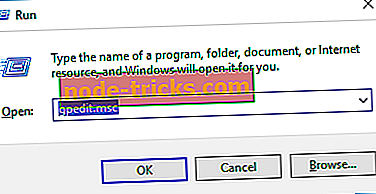
- Sada će se pokrenuti lokalni uređivač pravila grupe. U lijevom oknu idite na Konfiguracija računala> Postavke sustava Windows> Sigurnosne postavke> Lokalne politike> Mogućnosti sigurnosti .
- U desnom oknu pronađite i dvaput kliknite Sigurnost mreže: razina provjere autentičnosti LAN menadžera .
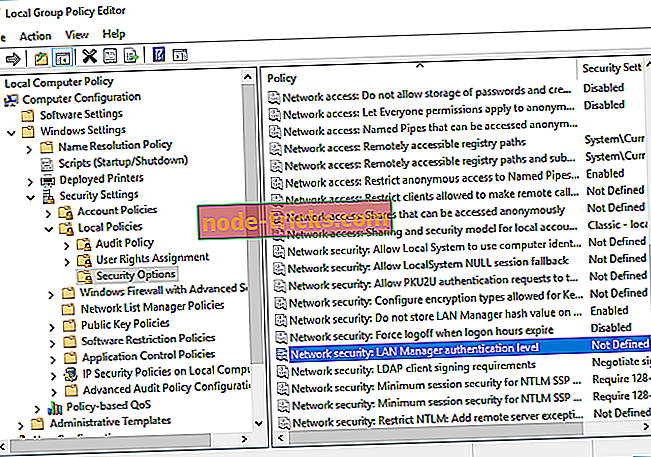
- Idite na karticu Postavke lokalne sigurnosti . Na popisu odaberite Pošalji odgovore LM & NTLM . Kliknite Primijeni i U redu za spremanje promjena.
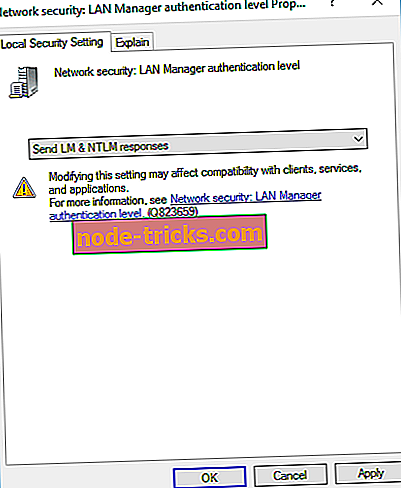
- Sada dvaput kliknite Sigurnost mreže: Minimalna sigurnost sesije za NTLM SSP .
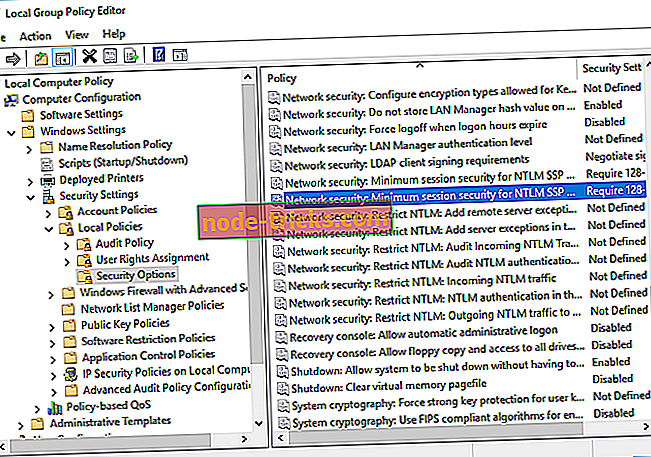
- Svakako onemogućite opciju Zahtijevaj 128-bitnu enkripciju i omogućite opciju Sigurnost sesije NTLMv2 . Kliknite Primijeni i U redu za spremanje promjena.
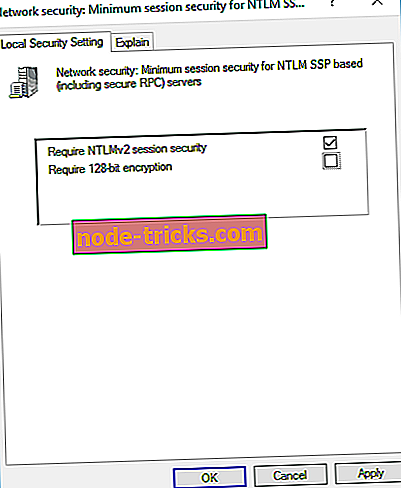
- Nakon što napravite te promjene, ponovo pokrenite računalo da biste ih primijenili.
4. rješenje - Provjerite jesu li vaše korisničko ime i zaporka točni
Ponekad povezivanje nije uspjelo, a poruka o pogrešci 691 može se pojaviti ako vaše korisničko ime ili zaporka nisu točni. Da biste bili sigurni da je vaša lozinka ispravna, savjetujemo vam da provjerite je li uključena opcija CAPS LOCK. Osim toga, svakako unesite svoju adresu e-pošte kao svoje korisničko ime.
Napomena : Kako biste izbjegli pogreške u povezivanju tijekom korištenja VPN-a, posebno 691, preporučujemo da se prebacite na visoko pouzdanu VPN. Cyberghost preporučujemo kao jednu od najoptimalnijih i dobro podržanih. Djeluje poput šarma (testiran od strane našeg tima) i dolazi po povoljnoj cijeni za one koji se žele pretplatiti.
Zašto odabrati CyberGhost? Cyberghost za Windows- 256-bitno AES šifriranje
- Preko 3000 poslužitelja širom svijeta
- Izvrstan plan cijena
- Izvrsna podrška
5. rješenje - Ažuriranje mrežnih upravljačkih programa
Sljedeće što ćemo pokušati je ažuriranje mrežnih upravljačkih programa. Evo kako to učiniti:
- Idite na Pretraživanje, upišite devicemngr i otvorite Upravitelj uređaja.
- Proširite Mrežni adapteri i pronađite usmjerivač.
- Desnom tipkom miša kliknite usmjerivač i idite na Ažuriraj upravljački program.
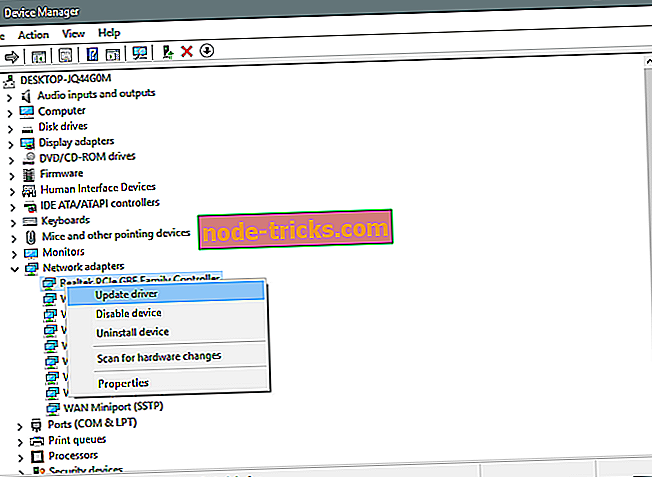
- Slijedite daljnje upute na zaslonu i dovršite instaliranje upravljačkih programa.
- Ponovo pokrenite računalo.
Automatski ažurirajte upravljačke programe
Ako ne želite samostalno tražiti upravljačke programe, možete koristiti alat koji će to učiniti automatski umjesto vas. Naravno, kako se trenutno ne možete povezati s internetom, ovaj alat neće biti koristan. Međutim, kada dođete na internet, pomoći će vam da sve svoje vozače držite ažurnim, tako da više nećete biti u ovoj situaciji.
Tweakbitov Driver Updater (odobren od Microsofta i Norton Antivirusa) pomoći će vam da automatski ažurirate upravljačke programe i spriječite oštećenje računala uzrokovano instaliranjem pogrešnih verzija upravljačkih programa. Nakon nekoliko testova, naš tim je zaključio da je to najbolje automatizirano rješenje.
Evo kratkog vodiča o tome kako ga koristiti:
- Preuzmite i instalirajte TweakBit Driver Updater

- Jednom instaliran, program će automatski početi skenirati vaše računalo za zastarjele upravljačke programe. Driver Updater će provjeriti instalirane verzije upravljačkih programa protiv svoje oblak baze podataka najnovijih verzija i preporučiti ispravna ažuriranja. Sve što trebate učiniti je čekati dovršetak skeniranja.
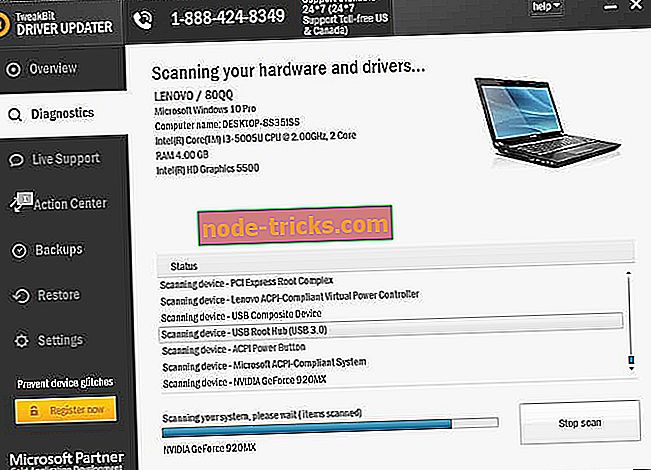
- Nakon dovršetka skeniranja, dobivate izvješće o svim upravljačkim programima problema na vašem računalu. Pregledajte popis i provjerite želite li ažurirati svaki upravljački program pojedinačno ili sve odjednom. Da biste ažurirali jedan upravljački program istodobno, kliknite vezu "Ažuriraj upravljački program" pokraj naziva upravljačkog programa. Ili jednostavno kliknite gumb "Ažuriraj sve" pri dnu da biste automatski instalirali sva preporučena ažuriranja.
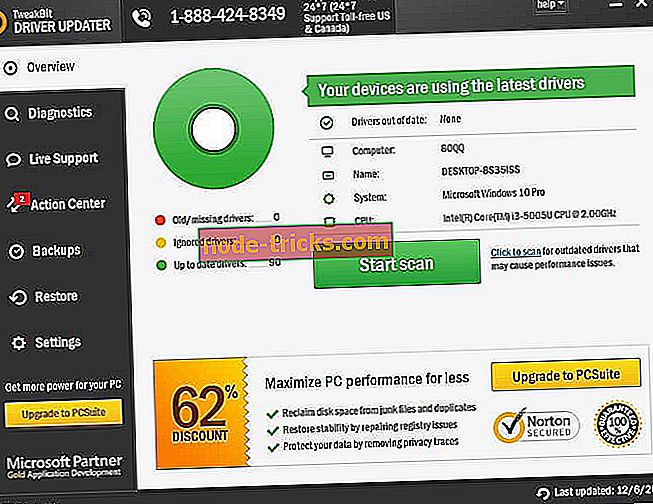
Napomena: Neki upravljački programi moraju biti instalirani u više koraka, tako da ćete morati nekoliko puta pritisnuti gumb 'Ažuriraj' dok se ne instaliraju sve njegove komponente.
6. rješenje - Provjerite sigurnosne postavke veze
Veza nije uspjela, a poruka o pogrešci 691 može se pojaviti ako sigurnosne postavke nisu ispravno konfigurirane. Da biste riješili taj problem, morate provjeriti sigurnosne postavke svoje veze na sljedeći način:
- Otvorite prozor Mrežne veze .
- Pronađite vezu, kliknite desnom tipkom i odaberite Svojstva iz izbornika.
- Idite na karticu Sigurnost i provjerite je li odabrana opcija Tipična (preporučene postavke) .
- U odjeljku Potvrdi moj identitet kako slijedi provjerite je li odabrana opcija Dopusti nezaštićenu zaporku .
- Idite na karticu Opcije i provjerite da opcija Uključi domenu za prijavu u sustav Windows nije označena. Kliknite U redu da biste spremili promjene.
Nakon što izvršite potrebne promjene, provjerite je li problem riješen.
7. rješenje - ostavite prazno ime domene za vanjsku vezu
Korisnici su izvijestili da njihova VPN radi dok koristi internu mrežu, no veza se ne pokreće s pogreškom 691 pojavljuje se prilikom pokušaja spajanja na VPN putem internetske veze. To je čudan problem, ali čini se da je rješenje prilično jednostavno. Prema korisnicima, oni su riješili problem jednostavno ostavljajući prazno ime domene za vanjsku vezu.
Da biste riješili problem, jednostavno unesite korisničko ime i zaporku i ostavite naziv domene prazan. Kliknite gumb Poveži i sve bi trebalo raditi bez problema.
8. rješenje - Koristite naredbu resphone
Ako imate problema s povezivanjem s VPN-om, možda ćete ih moći popraviti pomoću naredbe rasphone. Tu naredbu možete pokrenuti slijedeći ove korake:
- Pritisnite tipku Windows + X i odaberite Command Prompt (Admin) iz izbornika.
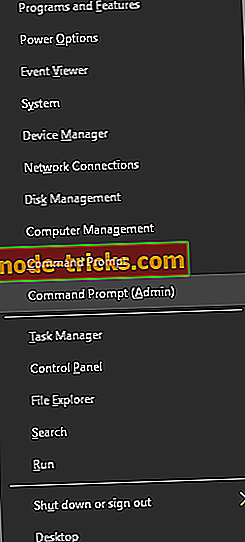
- Kada se pokrene naredbeni redak, unesite rasphone -d "Naziv vaše VPN veze" .
- Za pokretanje naredbe pritisnite Enter .
Rješenje 9 - Provjerite postoje li druge aktivne VPN veze
Veza nije uspjela, a poruka o pogrešci 691 može se pojaviti ako postoje aktivne veze. Da biste riješili taj problem, provjerite je li pokrenuta neka druga VPN veza. Ako je tako, svakako onemogućite ove veze i provjerite je li to riješilo problem.
Rješenje 10 - Provjerite naziv svoje domene
Malo je korisnika prijavilo da se taj problem pojavio jer naziv vaše domene nije točan. Prema korisnicima, problem se pojavljuje ako naziv vaše domene koristi format tvrtke.local. Korisnici prijavljuju da je potrebno da uklonite .local iz naziva domene kako biste riješili problem. Na primjer, ako je naziv vaše domene Company.local, prebacite ga na tvrtku i provjerite je li to ispravlja problem.
Rješenje 11 - Koristite drugi ID za prijavu
Ponekad se veza ne uspije s porukom o pogrešci 691 ako se vaš ID profila za prijavu ošteti. Ako je to slučaj, izradite novi ID za prijavu i pokušajte ga koristiti.
Rješenje 12 - Promijenite korisničko ime
Malo je korisnika prijavilo da se veza nije pojavila s porukom o pogrešci 691 zbog njihovog korisničkog imena. Prema njima, i korisničko ime i zaporka su točni, ali se problem i dalje pojavljuje. Ako imate isti problem, pokušajte dodati ime domene svom korisničkom imenu. Da biste to učinili, jednostavno dodajte @YourDomainName svom korisničkom imenu. Na primjer, ako je vaše trenutno korisničko ime Username, morate ga promijeniti u Username @ YourDomainName . Nakon toga pokušajte se ponovno povezati s VPN-om.
Rješenje 13 - Izbrišite i dodajte svoju VPN vezu
Ako povezivanje nije uspjelo s porukom o pogrešci 691, možete je popraviti jednostavnim brisanjem i izradom vaše VPN veze. To je vrlo jednostavno u sustavu Windows 10, a to možete učiniti slijedeći ove korake:
- Pritisnite tipku Windows + I da biste otvorili aplikaciju Postavke .
- Kada se otvori aplikacija Postavke, idite na odjeljak Mreža i internet . Sada idite na karticu VPN .
- U odjeljku VPN trebali biste vidjeti sve dostupne VPN veze. Odaberite vezu koju želite ukloniti i kliknite gumb Ukloni .
- Sada trebate dodati novu VPN vezu. Da biste to učinili, kliknite gumb Dodaj VPN vezu .
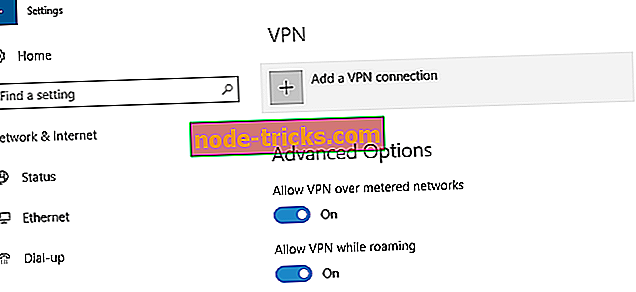
- Nakon toga unesite potrebne informacije za postavljanje VPN veze.
Nakon stvaranja nove VPN veze, pokušajte se povezati s njom i provjerite je li problem i dalje prisutan.
Rješenje 14 - Koristite PAP umjesto LDAP
Korisnici su izvijestili da ne možete koristiti MS-CHAP v2 protokol s postavkom LDAP poslužitelja. Time ćete uzrokovati da se Connection ne uspije sa pojavom poruke o pogrešci 691 . Kako biste izbjegli ovaj problem, jednostavno se prebacite s postavljanja LDAP poslužitelja na PAP i problem će biti riješen.
15. rješenje - dodajte portove za prosljeđivanje portova WAN / virtualnog poslužitelja
Ta se pogreška može pojaviti ako pokušavate koristiti VPN u svojoj mreži. Prema nekim korisnicima, možete popraviti Connection failed s pogreškom 691 poruka o pogrešci dodavanjem portova na WAN / virtualni poslužitelj port forwarding. Ako niste mrežni administrator, obavezno se obratite administratoru mreže i zamolite ga da izvrši potrebne promjene.
Rješenje 16 - Kontaktirajte svog ISP-a
Ponekad povezivanje nije uspjelo s porukom o pogrešci 691 može biti uzrokovana problemima s vašim ISP-om. Malo je korisnika prijavilo da je pogreška uzrokovana njihovim ISP-om, ali nakon kontaktiranja s ISP-om problem je riješen.
Veza nije uspjela, a poruka o pogrešci 691 može spriječiti korištenje VPN-a, a ako imate ovaj problem, preporučujemo da isprobate neka od naših rješenja.
Napomena urednika: Ovaj je post izvorno objavljen u veljači 2017. i od tada je potpuno obnovljen i ažuriran zbog svježine, točnosti i sveobuhvatnosti.

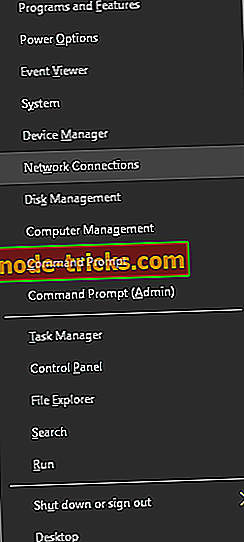
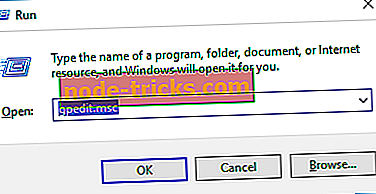
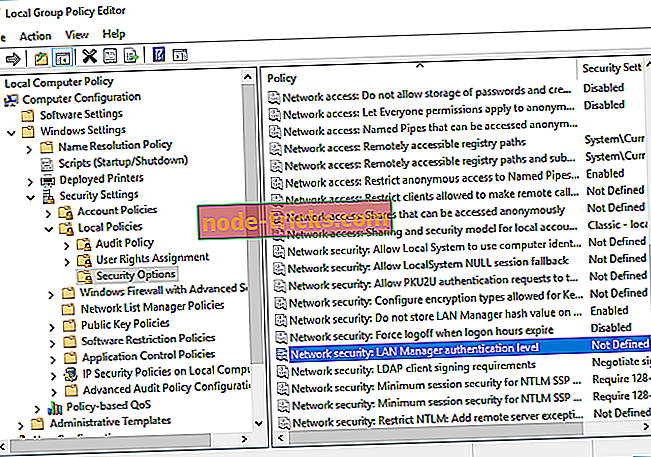
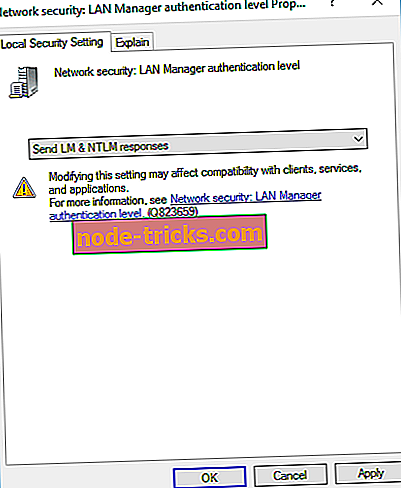
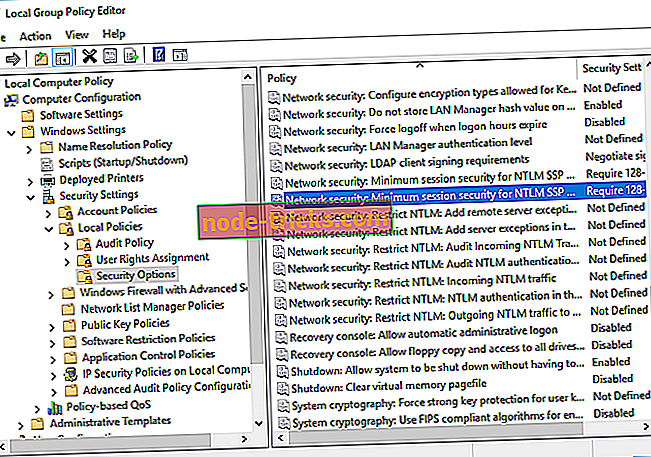
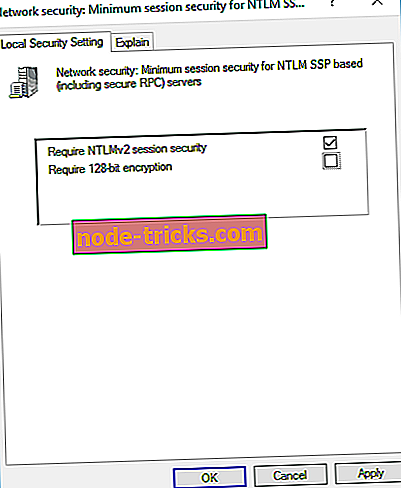
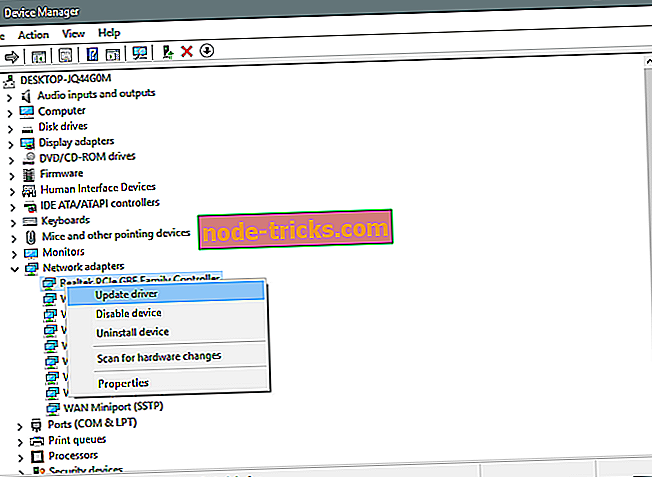

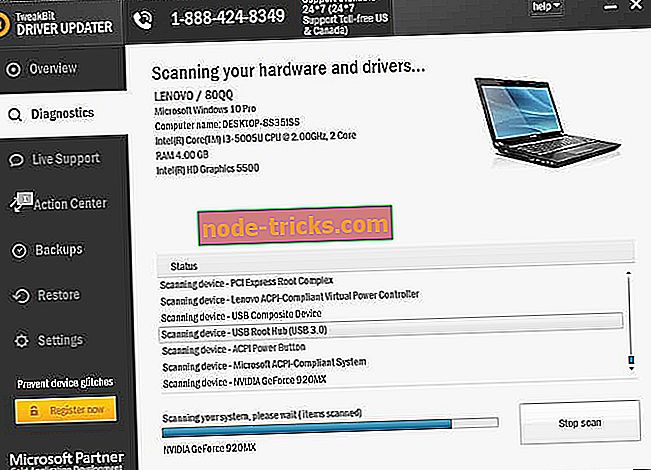
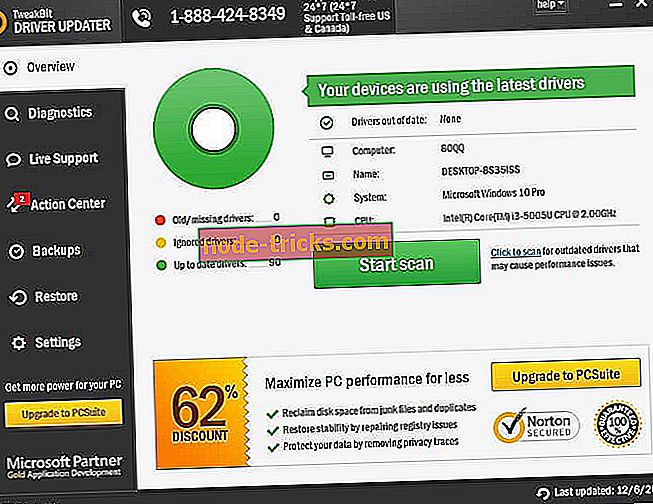
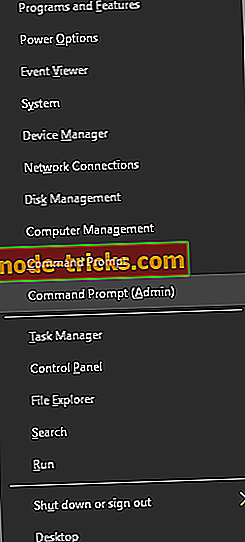
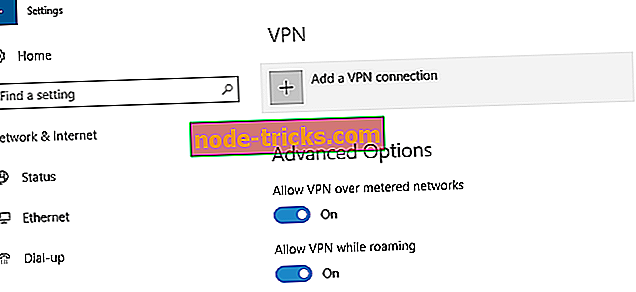







![Zimski praznici Teme za prerušiti se Windows 8.1, 10 [Download]](https://node-tricks.com/img/windows/555/winter-holiday-themes-dress-up-windows-8-14.jpg)